Existe un método de amortización de préstamos, que consiste en liquidar únicamente intereses en cada cuota, excepto en la cuota final, que aparte de los intereses, también amortizaremos el préstamo, y además lo haremos de golpe. Este método de amortización de préstamos, se denomina método americano, y su uso aunque no está muy extendido, siempre puede sernos útil.
Las características básicas de este tipo de préstamos, son las siguientes:
- Tienen casi todas las cuotas constantes (excepto la última).
- El capital se amortiza en la última cuota.
- Los intereses que se pagan, son constantes en cada cuota.
Como siempre, el que quiera descargar la aplicación sin tener que leer todo este artículo, puede hacerlo desde el enlace que acabo de incluir, pero es recomendable una lectura rápida, al menos para saber de qué estamos hablando.
Como en el método francés (que es el sistema habitual para el cálculo de préstamos e hipotecas), expliqué detenidamente todo el código fuente, aquí solo incluiré la parte del código que varía con respecto al resto de métodos, que no es otra que las fórmulas de la tabla de amortización que se obtiene.
Los más avispados se darán cuenta que hemos eliminado todo lo relativo a la carencia en este método de amortización de préstamos, pues implícitamente la carencia ya viene incluida en la propia metodología de cálculo del sistema americano, ya que no se amortiza el principal hasta la última cuota.
Antes os mostraré unos pantallazos, tanto del formulario de información del método americano, como del propio formulario donde introduciremos los datos necesarios para realizar los cálculos:
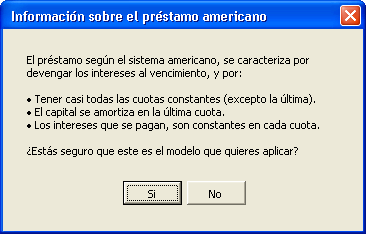
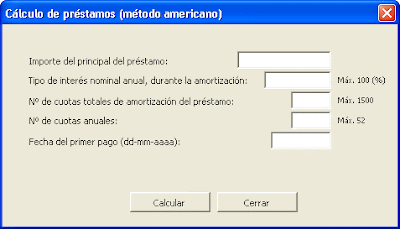
El código fuente correspondiente a la parte más importante (las fórmulas del préstamo americano), es este:
| 'Seguimos poniendo el capital vivo 'antes del pago de la 1ª cuota Range("E18").Select ActiveCell.Formula = "=R7C[1]" 'seguimos poniendo el capital amortizado 'en la primera cuota (que es cero) Range("F18").Select ActiveCell = 0 'seguimos poniendo los intereses pagados Range("G18").Select ActiveCell.Formula = "=IF(RC[-5]<=R9C6,RC[-2]*R8C6/R10C6,0)" 'seguimos poniendo el capital amortizado acumulado Range("H18").Select ActiveCell = 0 'seguimos poniendo los intereses acumulados Range("I18").Select ActiveCell.Formula = "=IF(RC[-2]<>0,RC[-2],0)" 'seguimos poniendo la cuota total Range("J18").Select ActiveCell.Formula = "=RC[-4]+RC[-3]" 'seguimos poniendo el resto de datos, es decir 'el capital vivo antes del pago de cada cuota, 'el capital amortizado, los intereses, el capital 'amortizado acumulado, los intereses acumulados, 'y el importe de las cuotas Range("E18").Select For i = 1 To CuotasTotales - 1 'hasta la penúltima cuota... If i < CuotasTotales - 1 Then 'el capital vivo ActiveCell.Offset(1, 0).Formula = "=R[-1]C-R[-1]C[1]" 'el capital amortizado ActiveCell.Offset(1, 1).Formula = "=R[-1]C" 'los intereses pagados ActiveCell.Offset(1, 2).Formula = "=IF(RC[-5]<=R9C6,RC[-2]*R8C6/R10C6,0)" 'el capital amortizado acumulado ActiveCell.Offset(1, 3).Formula = "=R[-1]C" 'los intereses acumulados ActiveCell.Offset(1, 4).Formula = "=IF(RC[-7]<>0,R[-1]C+RC[-2],0)" 'la cuota total ActiveCell.Offset(1, 5).Formula = "=RC[-4]+RC[-3]" 'bajamos a la fila siguiente 'y seguimos con el bucle ActiveCell.Offset(1, 0).Select 'si estamos en la última cuota... Else 'el capital vivo ActiveCell.Offset(1, 0).Formula = "=R[-1]C-R[-1]C[1]" 'el capital amortizado ActiveCell.Offset(1, 1).Formula = "=RC[-1]" 'los intereses pagados ActiveCell.Offset(1, 2).Formula = "=IF(RC[-5]<=R9C6,RC[-2]*R8C6/R10C6,0)" 'el capital amortizado acumulado ActiveCell.Offset(1, 3).Formula = "=RC[-2]" 'los intereses acumulados ActiveCell.Offset(1, 4).Formula = "=IF(RC[-7]<>0,R[-1]C+RC[-2],0)" 'la cuota total ActiveCell.Offset(1, 5).Formula = "=RC[-4]+RC[-3]" 'bajamos a la fila siguiente 'y seguimos con el bucle ActiveCell.Offset(1, 0).Select End If Next |
Y el resultado que obtendríamos sería algo como lo que os muestro en este ejemplo:
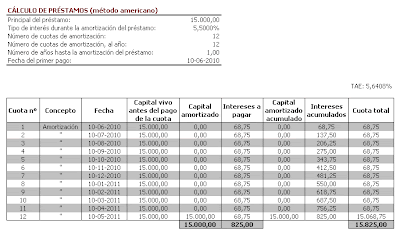
Desde aquí podéis descargar el fichero de Excel, con el ejemplo que hemos visto en este artículo. Espero que lo disfrutéis.












5 comentarios:
Hola, buscando en la red resulta que tenía un problema que quedó resuelto gracias a uno de tus post. Por otro lado, quisiera molestarte con una duda; estoy copiando datos en columnas de una hoja a otra, pero necesito copiarlos dejando dos columnas en blanco en la hoja destino.Es decir, si en la hoja 1 tengo datos en las columnas A,B,C y D, quiero copiarlos en otra hoja pero que queden en las columnas A, D, G, etc. Son cientos de columnas y hacerlo manualmente una por una me parece tediosos. Espero haya una solución más fácil. De antemano gracias.
Hola: me ha encantado tu blog. Lo he localizado desde Google y he estado media mañana viendo los ejemplos. Muy bien explicados, el código muy claro. Un trabajo muy bien hecho.
Da gusto econtrarse estas perlas por la red.
Acabo de descargar el Excel de control de vencimientos y la verdad es que está muy bien.
Para la mayoría de las empresas es más que suficiente.
Saludos.
Muchas gracias. Me alegro que te haya sido de utilidad :-)
quiza andes en el msn quisera ayuda o consultas q me saques d ela cabeza gracias compañero Salu2
Publicar un comentario